服务电话 4000182939
- Candomore Brand Design
- We are fully committed
- to the plane design arts of China.
- 山东干将莫邪设计咨询有限公司
- 山东省济南市龙奥北路奥龙观邸别墅
- 垂询电话 4000182939
- 免费电话 4000182939
- 电子邮件 151712149@qq.com
合作媒体推荐
今天的『step by step』,你将学习使用几个简单的技巧制作逼真的松木板招贴,介于寒假马上就要结束,我们不妨把主题设为学生用品促销,如果你有淘宝店的话,不妨自己动手,把它做成你的店铺门头,相信一定会让人眼前一亮。开始吧~ 济南设计公司
相关推荐:『step by step』教你用PS创建手工松木板招贴(下)
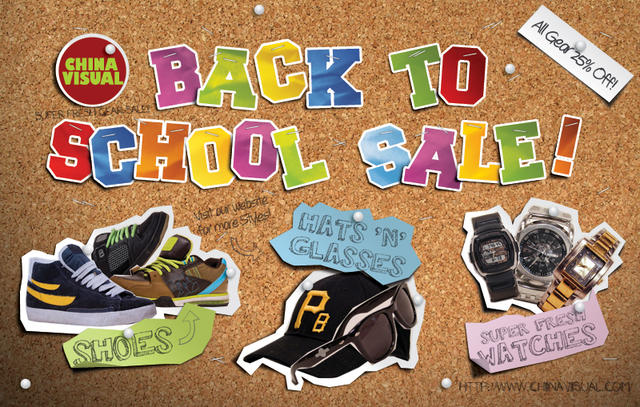
素材下载:
Step 1
打开PS,根据需要创建一个新文件,下图是印刷尺寸,所以你可以看到我留出了出血距离,并将分辨率设为300,颜色模式:CMYK,如果你只想用来做网页,分辨率保持72点,颜色模式设为RGB就可以了。
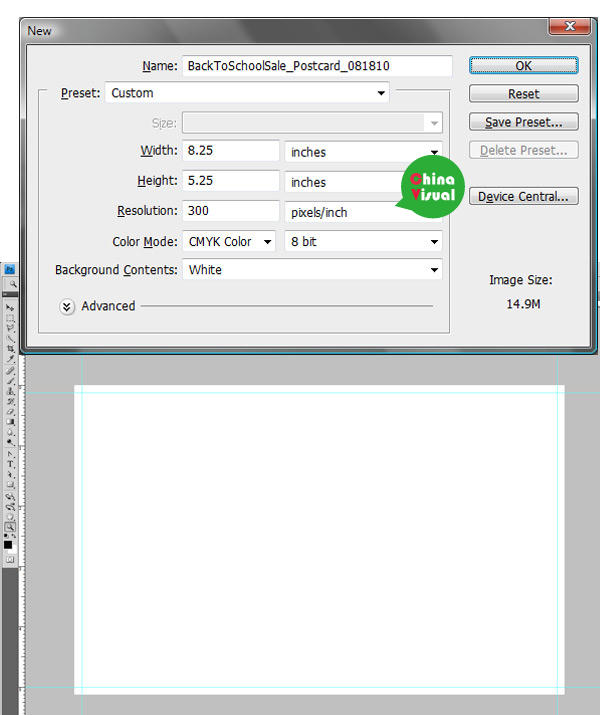
Step 2
首先制作背景。 用PS打开一张之前下载的cardboard texture素材,这里我用的是“890067_16350024.jpg",你可以使用任何一张你喜欢的。然后将其置入新建文件,并将cardboard texture图层命名为 "Corkboard"。
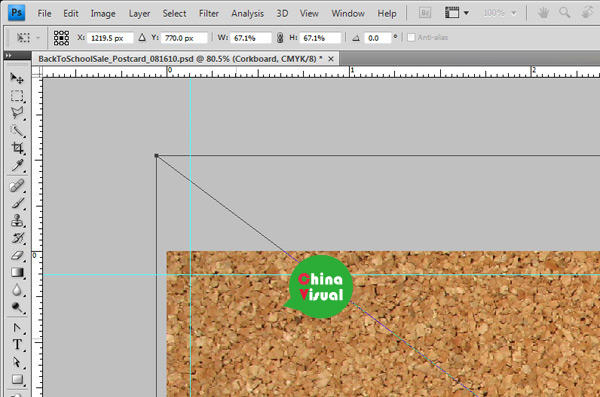
Step 3
现在我们需要给背景添加一点渐变叠加效果。 双击"Corkboard"图层,打开图层样式,选择渐变叠加,按照下图设置,得到如下阴影效果。
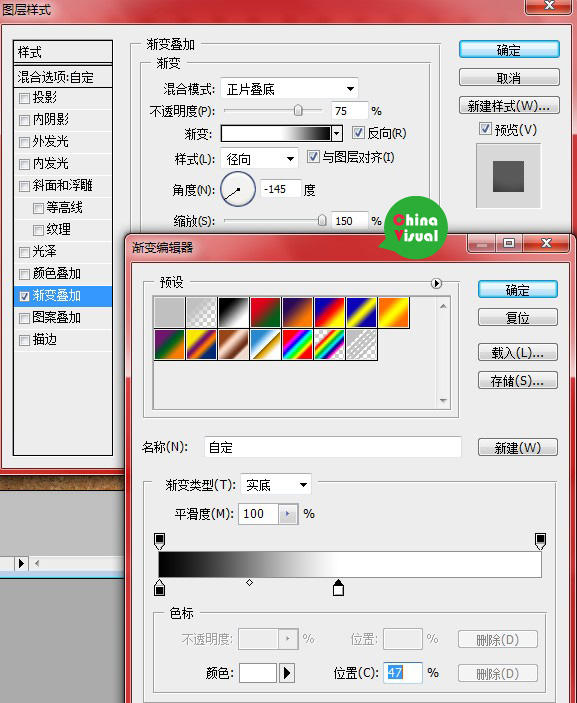
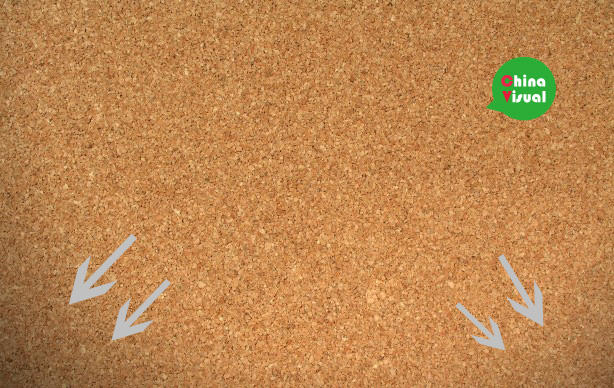
Step 4
下面来做字体:
首先我们了解一下需要做哪些特效,第一步我们需要创建基本的单词,添加一些图层样式,然后将单词拆分成单个字母并改变每一个字母的颜色,还要调整字母角度,并置入纸张素材;接下来要为字母添加一点阴影,最后需要添加几个订书钉。
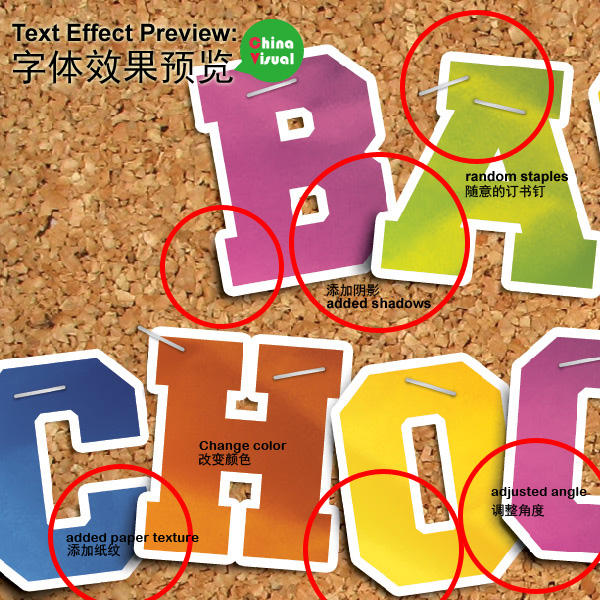
载入“freshman_normal_font”字体,输入“Back to School Sale!”(返校促销活动)
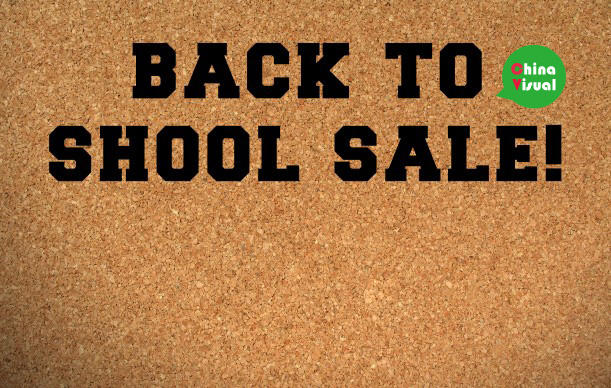
Step 5
现在我们需要为字体添加几个图层样式:阴影、渐变叠加、描边:
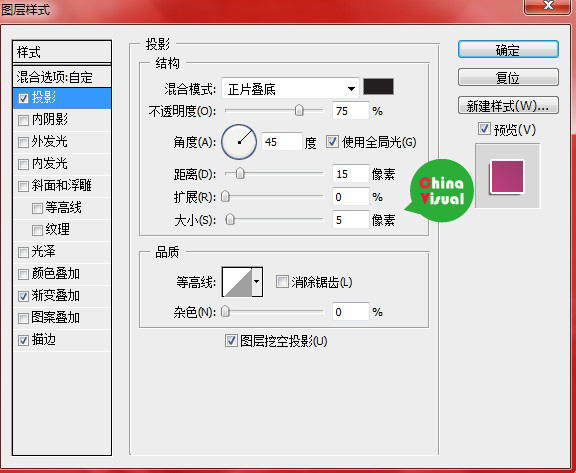
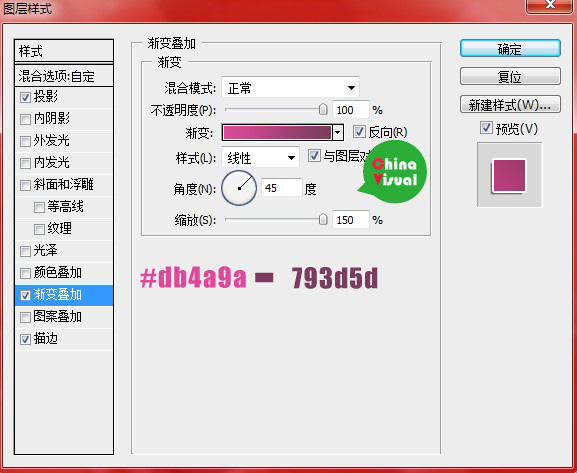
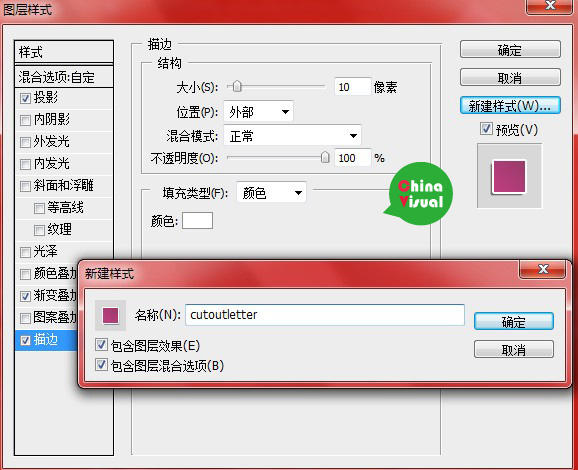
注意:在点击确定前,点击新建样式,将刚才设置的样式保存,命名为cutout letter,这样,在接下来的步骤中就不需要分别设置了。
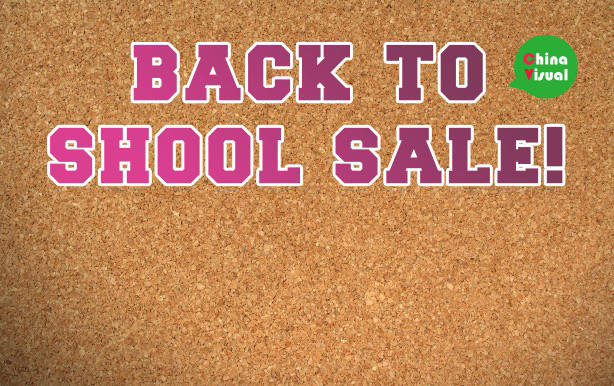
接下来我们开始拆分字母并调整每一个字母的角度,使他们看起来像手工拼贴上去的。


最后将所有的字母编组,组命名为"letter"
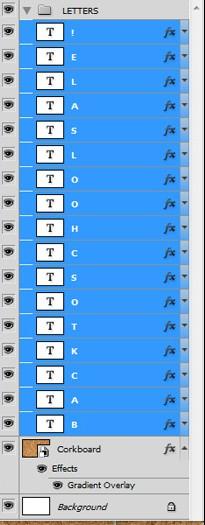

Step 7
现在我们要将字母原来的紫色渐变换成彩色的,选择你喜欢的颜色,更改每一个字母的颜色,如图:
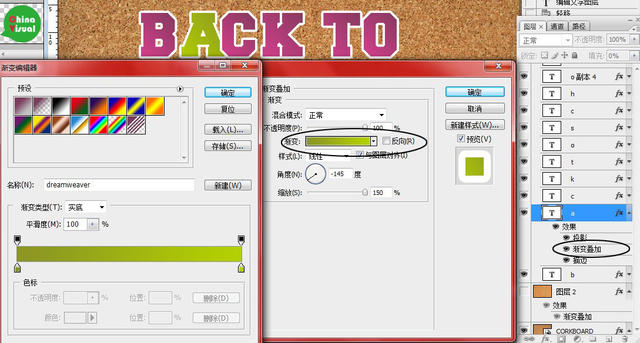

Step 8
Ctrl+T调整字母角度,使它们看起来更手工一些~

Step 9
接下来要做的是为字母添加一种纸质纹理。但之前我们还要对纸纹素材做一些效果处理。文件>打开,选择 "captex6.jpg",双击图层面板中的背景,将其变为可编辑的图层,然后点击图层面板下面左数第4个图标,添加调整图层:
1色相/饱和度

2曲线:
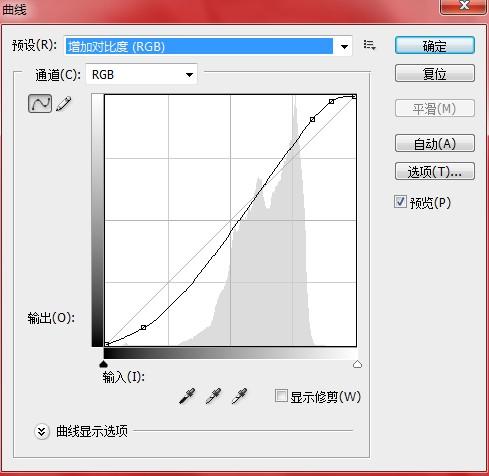
3色阶:

4,现在变换图层顺序,将色阶图层置于顶层,曲线图层置于底层:
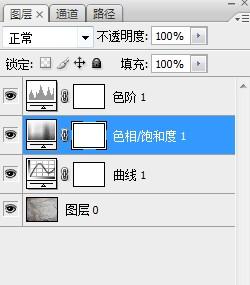
5.最后将文件储存为 "captex6_contrast.jpg"
Step 10
现在回到原来的松木板文件,选中letter组中的所有字母,然后鼠标右键选择“复制图层”,然后再次点击鼠标右键,选择“转换为智能对象”, 这样我们就得到了一个新的图层。
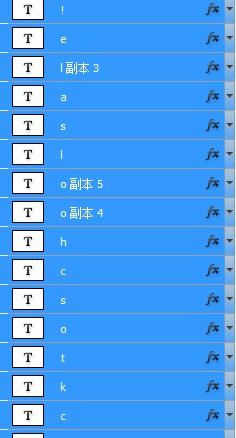
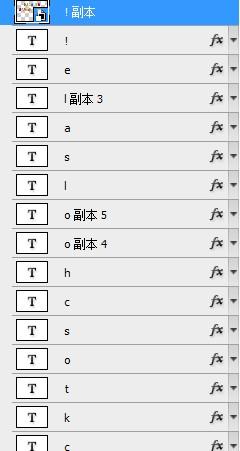
然后置入 "captex6_contrast.jpg",将该图层置于“letter”组上面,然后将 "captex6_contrast.jpg"图层的混合模式设为“叠加”,图层不透明度设为75%左右。
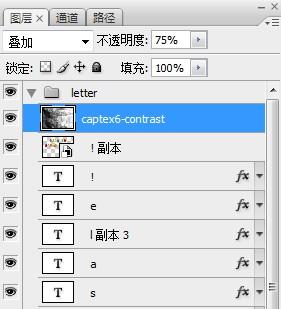
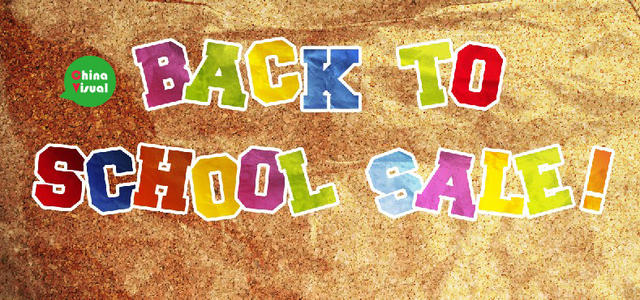
现在需要将多余的纸纹去掉。按住CTRL然后点击图层面板中的智能对象,你会发现字母周围出现了一圈虚线,然后点击选中纸纹图层,并点击图层面板下面左数第三个图标“添加图层蒙版”,你会发现只在字母区域保留了纸纹。最后将智能像素图层隐藏,或拖入垃圾箱中。
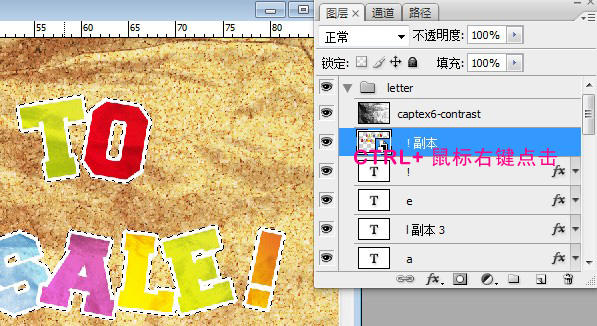
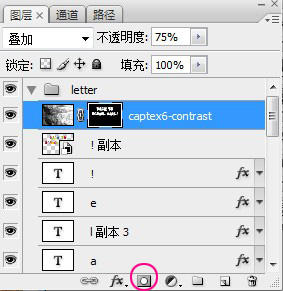
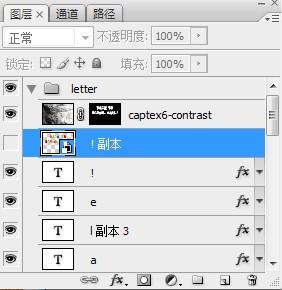

Step 11
接下来我们要为字母添加阴影。从B开始,使用钢笔工具(P),选择黑色,沿着字母外缘5像素位置勾勒创建一个黑色形状图层,将该图层置于B图层下面,并把图层混合模式设为正片叠底,并将图层不透明度设为75%。然后打开滤镜>模糊>高斯模糊,半径为5像素得到最终效果。




相关推荐:『step by step』教你用PS创建手工松木板招贴(下)
时间:2012-05-14 00:50:56来源:{dede:field.source/} 作者: 点击:次
- 上一篇:Icecro冰淇淋品牌形象design
- 下一篇:『包装全球』茶包集体“造反”
- 收藏
- 打印